Windows 11 は、パスワードと PIN を使用して、ユーザーの機密データと情報にセキュリティを提供します。ただし、ユーザーは好みに応じて PIN またはパスワードのいずれか、あるいはその両方を持つことができます。ユーザーは特定の条件を満たす必要があり、それが満たされた場合にのみ、ユーザーの Windows アカウントで PIN またはパスワードが有効になります。
この記事は、Windows 11 で PIN を変更またはリセットするための実用的なガイドです。
Windows 11 で PIN を変更またはリセットする方法は?
PIN は、さまざまな数字または文字の組み合わせです。 PIN はデータにセキュリティを提供し、システムへのアクセスが要求されるたびに必要になります。以下のような方法がいくつかありますが、 指紋ロック 、パスワード、または顔の識別。 の ピン これもセキュリティのために最もよく使用されるオプションです。
Windows 11 で PIN を変更する最初の方法について説明します。
Windows 11 で PIN を変更するにはどうすればよいですか?
Windows 11 での PIN の変更は一目瞭然であり、複雑な作業ではありません。代わりに、Windows 11 はユーザーにできる限り使いやすさを提供するために、シンプルなインターフェイスで設計されています。そのために言及されているいくつかの手順を次に示します。
ステップ 1: 設定を開く
スタート メニューから「」と入力して検索します。 設定' それをクリックして開きます。
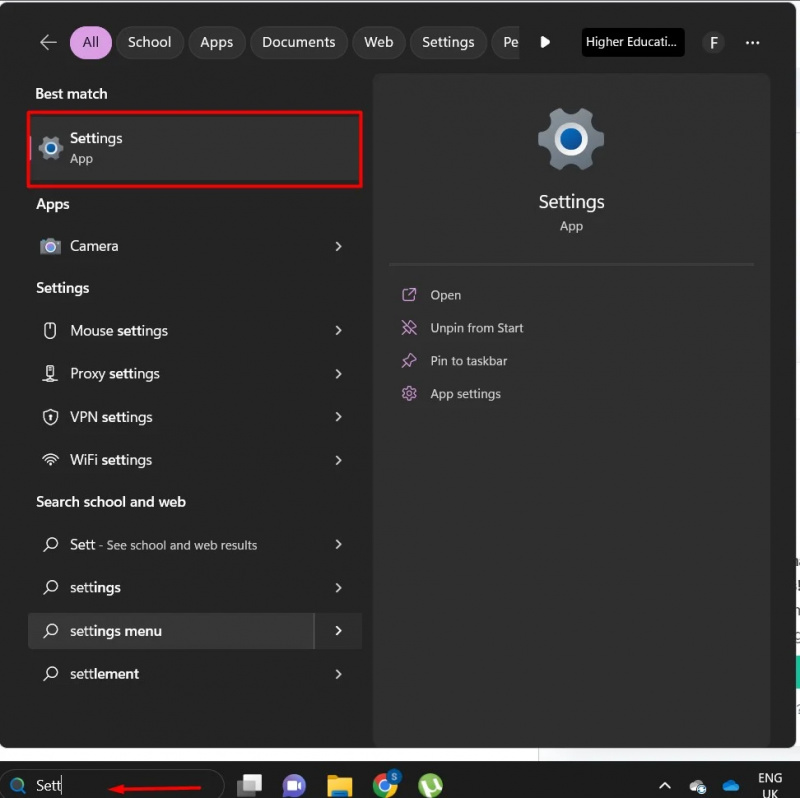
ステップ 2: [アカウント] オプションをクリックします。
設定のサイドバーで、 「アカウント」 オプション:
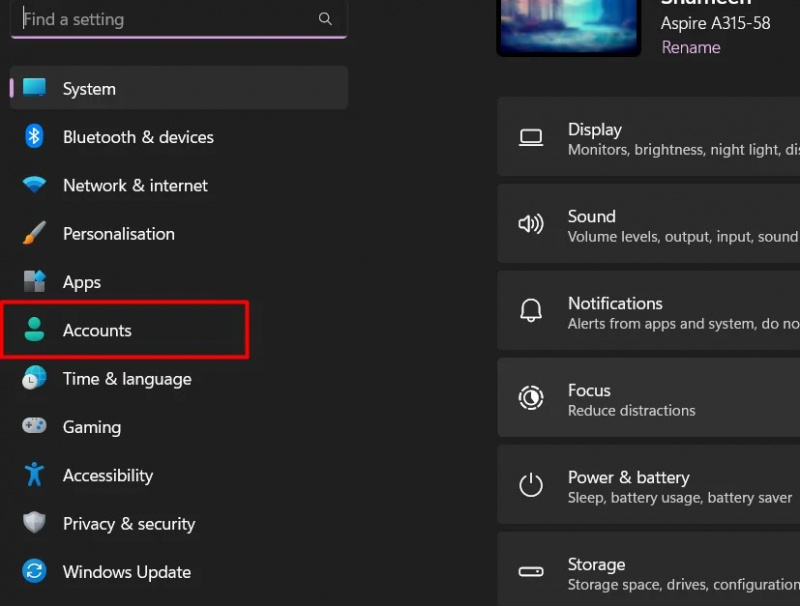
ステップ 3: サインイン オプションを選択する
アカウントインターフェースで、 をクリックします。 「サインインオプション」 以下のスクリーンショットに示すように:
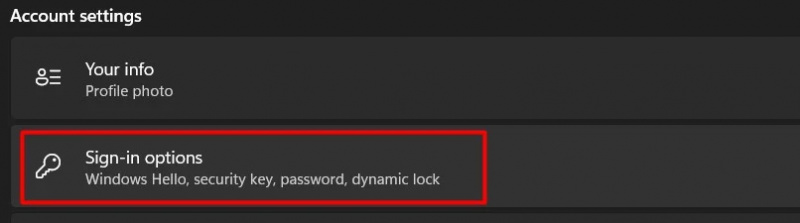
ステップ 4: PIN オプションにアクセスする
「アカウント」セクションには、 「PIN(Windows Hello)」 オプション。それをクリックして PIN を変更します。
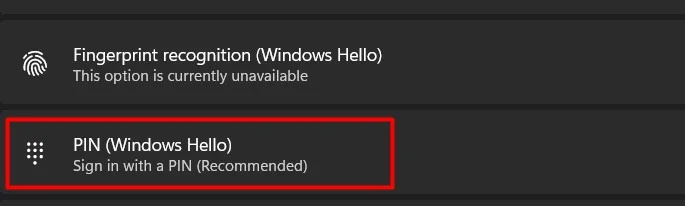
ステップ 5: PIN を変更する
ここで、ユーザーは 「暗証番号を変更する」 ボタン:

ステップ 6: 新しい PIN を入力する
これにより、新しいインターフェースが開きます。次のインターフェイスで、既存の ピン Windows の 新しいPIN を確認してください ピン 。そして、 'わかりました' オプション:
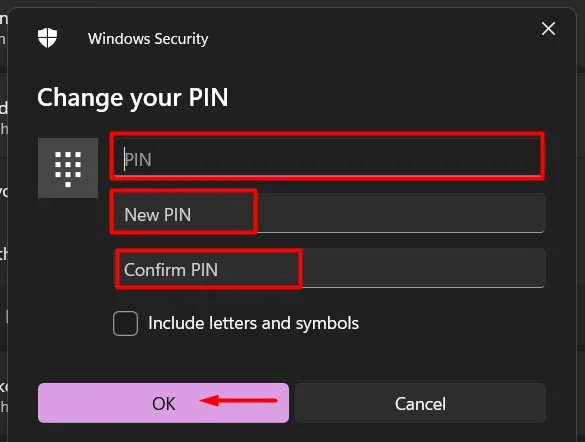
これにより PIN が変更され、新しい PIN を使用してシステムにログインできるようになります。ただし、PIN は、新しい PIN または確認 PIN が一致する場合にのみ変更されます。
Windows 11 で PIN をリセットするにはどうすればよいですか?
PIN のリセット オプションは、システムの PIN を忘れた場合に使用できます。この場合、古い PIN が必要となるため、PIN を変更することはできません。したがって、[PIN をリセット] オプションに切り替えることができます。以下にいくつかの簡単な手順を示します。
ステップ 1: 設定を開く
スタートから、次のように入力して検索します。 '設定' オプションをクリックして開きます。
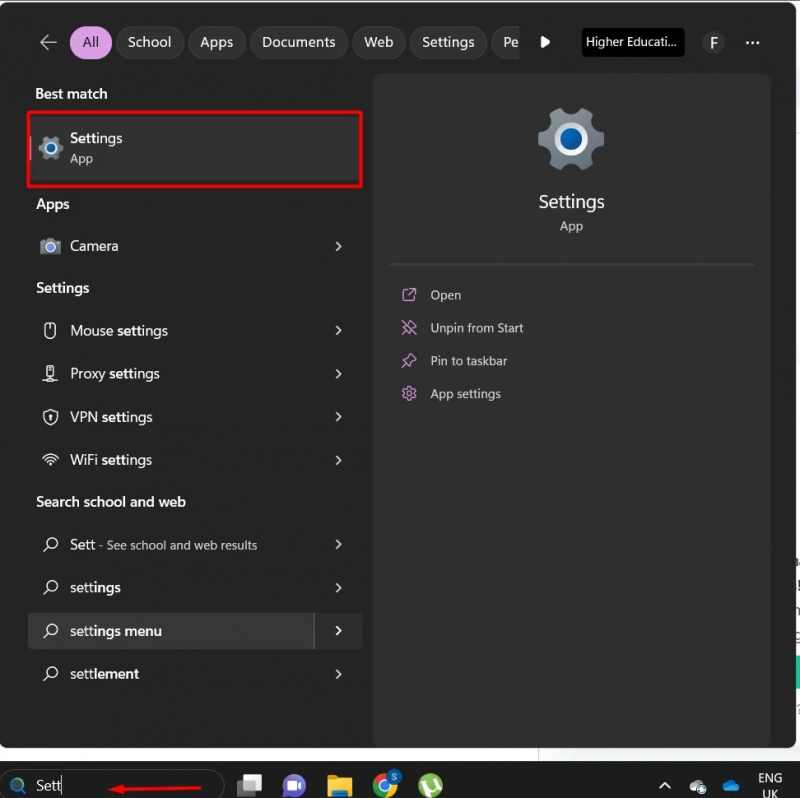
ステップ 2: [アカウント] オプションをクリックします。
から '設定' オプションをクリックして、 「アカウント」 オプション:
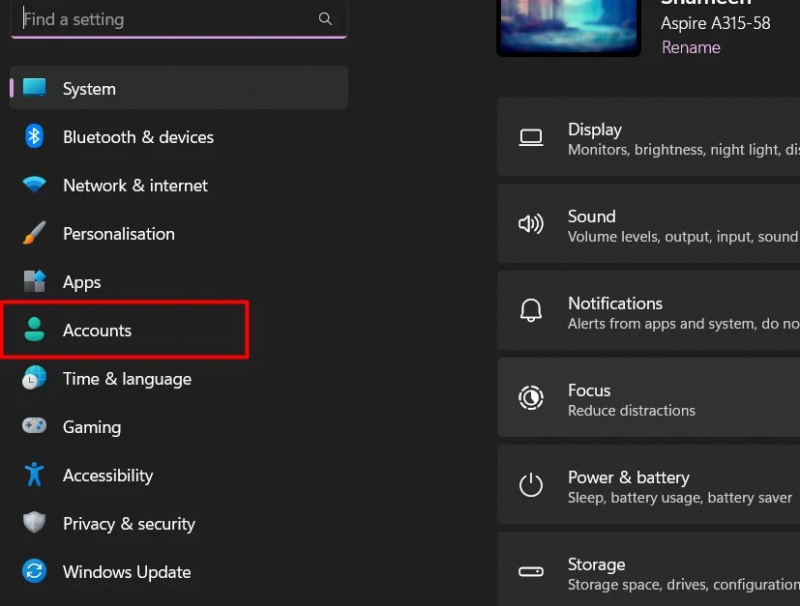
ステップ 3: サインイン オプション
の中に 「アカウント」 オプションをクリックして、 「サインインオプション」:
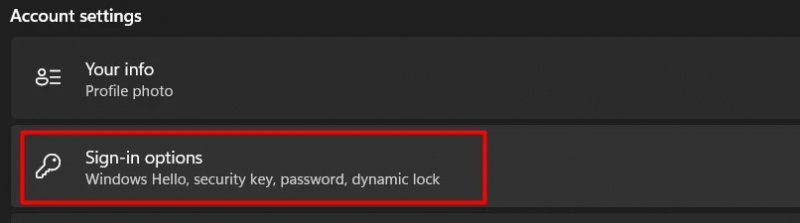
ステップ 4: PIN を忘れた場合
をクリックすると、 「PIN(Windows Hello)」 オプションをクリックして、 「暗証番号を忘れてしまいました」 オプション:
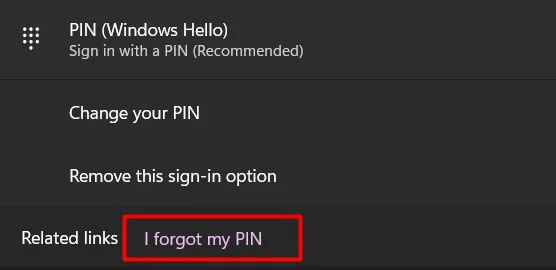
ステップ 5: アカウントを確認する
PIN はもうないので、アカウントのパスワードを入力して、 'わかりました' ボタン:
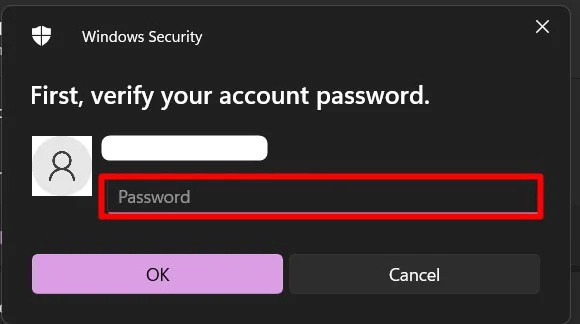
ステップ 6: PIN を変更する
パスワードの検証が成功すると、Microsoft Windows は新しいインターフェイスを提供します。 新しいPIN そして PINの確認 。変更するには両方の PIN が一致する必要があることに注意してください。
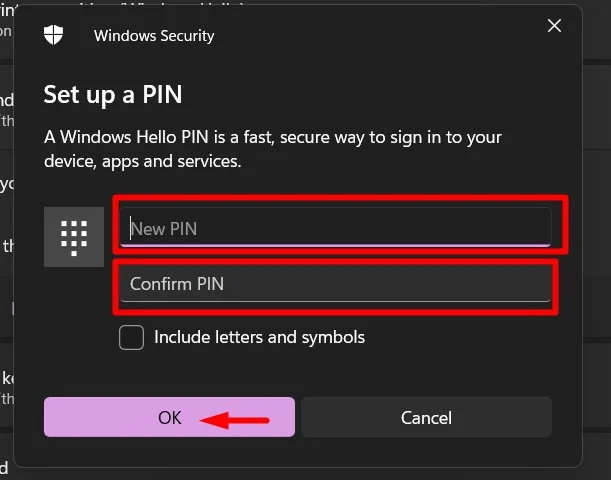
ステップ7: 「OK」ボタンを押します。
その後、Windows に次のウィンドウが表示されます。クリック 'わかりました' ボタン:
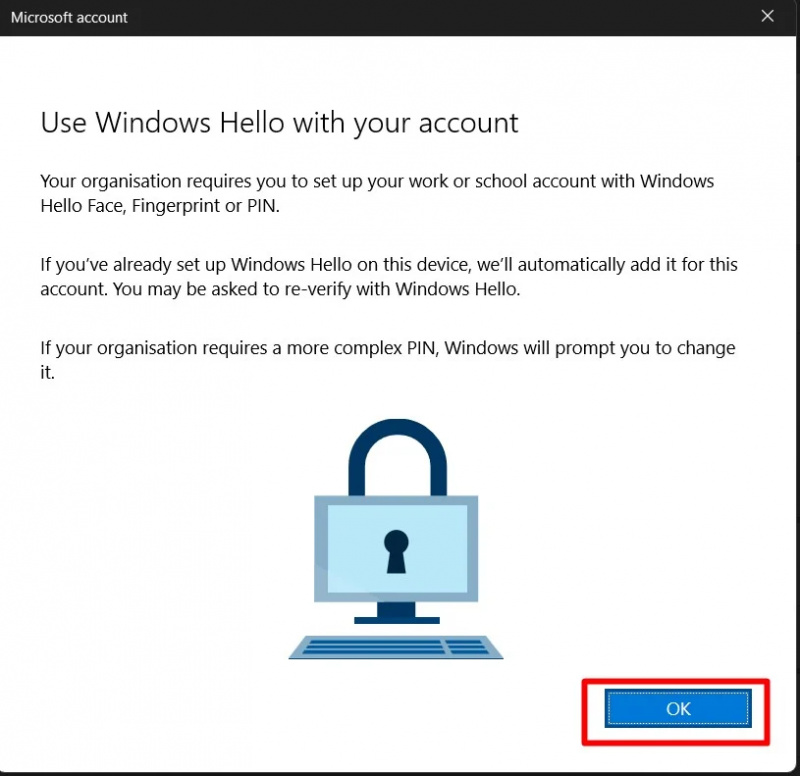
これで、オペレーティング システムの PIN が正常に変更されました。を押します。 'わかりました' ボタン:
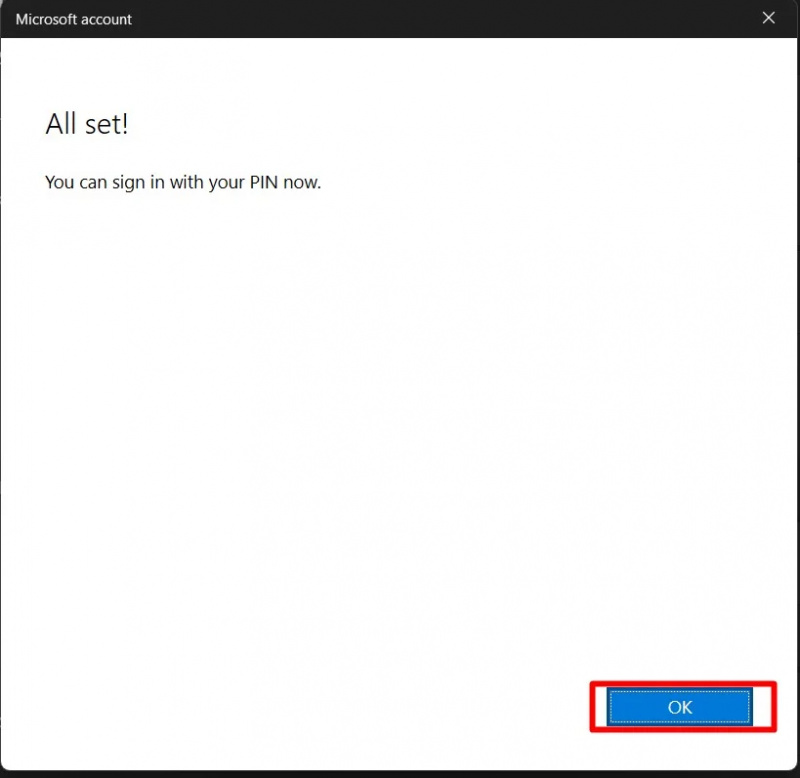
ガイドからの説明は以上です。
結論
Windows 11 で PIN を変更またはリセットするには、設定を使用して PIN 機能を有効にし、 「暗証番号を変更する」 または 「暗証番号を忘れてしまいました」 。 Windows は PIN 機能を有効にすることでセキュリティを提供し、データの機密性を確保します。 PIN とパスワードの両方を保管し、一方が故障した場合や忘れた場合に備えて、もう一方を使用してシステムにアクセスできるようにすることを常にお勧めします。この記事では、Windows 11 で PIN を変更またはリセットするためのステップバイステップのチュートリアルを提供します。